要更新WhatsApp版本,Android用户可以打开Google Play商店,搜索WhatsApp并点击“更新”按钮;iPhone用户则可以在App Store中找到WhatsApp,点击“更新”按钮进行更新。确保设备连接到稳定的网络并有足够的存储空间。也可以在设置中启用自动更新功能,以便WhatsApp在发布新版本时自动更新。
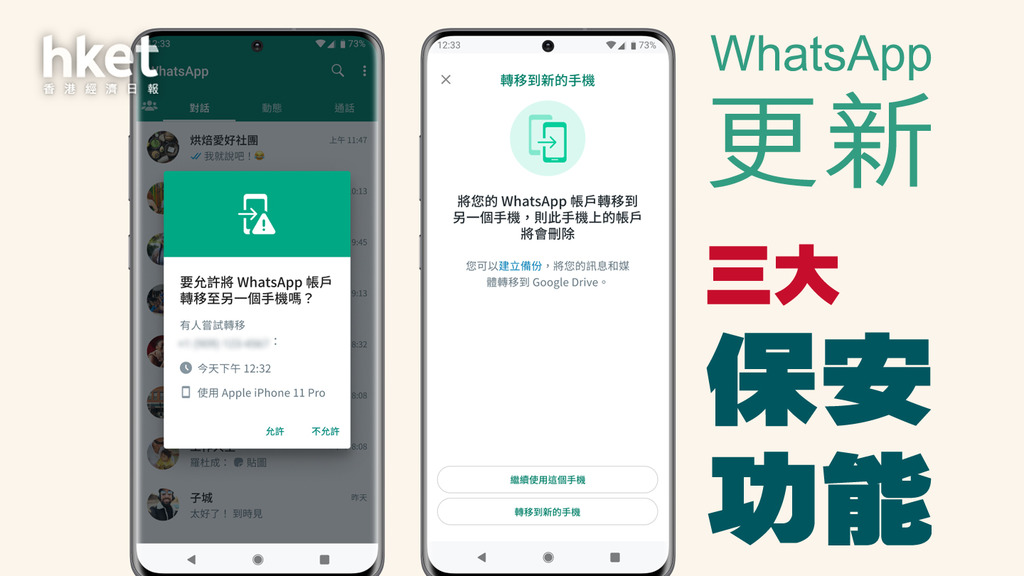
在手机上更新WhatsApp版本
如何通过Google Play更新WhatsApp(Android)
- 打开Google Play商店:在Android设备上,打开Google Play商店应用,并确保你已登录Google账户。
- 搜索WhatsApp:在搜索栏中输入“WhatsApp”,找到应用的页面。
- 检查更新按钮:如果有可用更新,会显示“更新”按钮。点击该按钮,Google Play会自动下载并安装最新版本的WhatsApp。
- 自动更新设置:确保启用自动更新功能,WhatsApp在发布新版本时会自动更新,避免手动操作。
如何通过App Store更新WhatsApp(iPhone)
- 打开App Store:在iPhone上,打开App Store应用,并确保你已登录Apple ID账户。
- 查找WhatsApp:点击底部的“搜索”按钮,在搜索框中输入“WhatsApp”。
- 点击更新按钮:如果有可用更新,WhatsApp页面会显示“更新”按钮。点击该按钮,App Store会自动下载并安装最新版本的WhatsApp。
- 自动更新功能:在iPhone的设置中,你可以启用App Store的自动更新功能,确保WhatsApp会在新版本发布时自动更新。
自动更新功能的开启与管理
- Android自动更新设置:在Google Play商店中,点击左上角的菜单按钮,选择“设置”>“自动更新应用”,选择“自动更新应用时仅通过Wi-Fi”或“始终自动更新”。这确保WhatsApp能够在有新版本时自动更新。
- iPhone自动更新设置:在iPhone上,前往“设置”>“App Store”,在“自动下载”部分启用“应用更新”选项,WhatsApp会在有新版本时自动更新。
- 管理自动更新选项:你可以根据需要选择在Wi-Fi下或始终开启自动更新功能。如果你不希望某些应用自动更新,可以在Google Play或App Store中关闭该功能,并手动更新WhatsApp。

手动更新WhatsApp的步骤
在Android手机上手动更新WhatsApp
- 打开Google Play商店:在Android设备上,打开Google Play商店应用,确保你已登录Google账户。
- 搜索WhatsApp:在Google Play商店的搜索框中输入“WhatsApp”,找到应用页面。
- 点击更新按钮:如果有新的版本可用,页面会显示“更新”按钮。点击“更新”按钮,Google Play将开始下载并安装最新版本的WhatsApp。
- 等待更新完成:更新下载完成后,WhatsApp会自动安装,你可以立即使用最新版本的应用。
在iPhone上手动更新WhatsApp
- 打开App Store:在iPhone上,打开App Store并确保你已登录Apple ID账户。
- 搜索WhatsApp:点击底部的“搜索”按钮,在搜索框中输入“WhatsApp”。
- 点击更新按钮:如果WhatsApp有可用更新,应用页面上会显示“更新”按钮。点击该按钮,App Store会开始下载并安装更新。
- 等待更新完成:更新安装完成后,你可以立即开始使用最新版本的WhatsApp。
遇到更新失败时的解决方案
- 检查网络连接:确保你的设备连接到稳定的Wi-Fi或移动数据网络,网络不稳定可能导致更新失败。尝试切换到其他网络或重新连接。
- 清理存储空间:如果手机存储空间不足,更新可能无法完成。检查设备存储,删除不必要的文件或应用,确保有足够的空间进行更新。
- 重启设备:有时,重新启动手机可以解决更新过程中的临时问题。重启设备后再尝试更新WhatsApp。
- 检查应用商店设置:确保Google Play商店或App Store没有限制更新。检查应用商店设置,确保启用了自动更新或手动更新功能。
- 卸载并重新安装WhatsApp:如果上述方法都无法解决问题,可以尝试卸载WhatsApp并重新安装。这将确保你安装的是最新版本,但会丢失部分数据,建议事先备份聊天记录。
更新WhatsApp时的常见问题
更新过程中出现错误如何解决
- 检查网络连接:如果更新过程中出现错误,首先检查你的网络连接是否稳定。确保手机连接到稳定的Wi-Fi网络或使用移动数据,避免网络中断导致更新失败。
- 清理缓存和数据:在Android设备上,前往“设置”>“应用管理”>“WhatsApp”,点击“清除缓存”或“清除数据”。有时,缓存数据可能会导致更新失败,清理后重新启动设备进行更新。
- 重新启动设备:有时设备的临时问题可能导致更新失败。尝试重启手机,重新启动后再次尝试更新WhatsApp。
- 重新下载更新:如果出现下载或安装错误,尝试取消更新并重新下载。确保下载的应用包没有损坏。
为什么WhatsApp更新后功能不正常
- 操作系统不兼容:WhatsApp的新版本可能会要求较新的操作系统版本。如果你的设备操作系统较旧,某些功能可能无法正常运行。检查操作系统是否需要更新,并确保设备符合WhatsApp的系统要求。
- 安装不完全:有时更新过程中出现网络问题或设备存储不足,可能导致WhatsApp更新未完全安装。尝试卸载应用并重新安装,确保所有功能正常。
- 功能设置问题:一些功能可能需要手动启用或设置。例如,WhatsApp可能启用了新的隐私设置或功能,导致某些功能在更新后没有立即生效。进入“设置”检查功能配置。
如何修复WhatsApp更新失败的问题
- 确保足够的存储空间:更新WhatsApp时,设备需要足够的存储空间。如果存储空间不足,更新将无法完成。清理设备存储,删除不需要的应用或文件,确保有足够空间进行更新。
- 更新Google Play或App Store:有时WhatsApp更新失败是因为应用商店本身存在问题。确保Google Play商店或App Store已更新到最新版本。你可以通过更新商店应用来解决一些潜在的下载或安装问题。
- 退出并重新登录账户:退出并重新登录Google账户(Android)或Apple ID(iPhone),然后重新尝试更新。这有时可以解决账户授权或应用商店同步问题。
- 卸载并重新安装WhatsApp:如果更新持续失败,可以尝试卸载WhatsApp应用并从Google Play或App Store重新安装。这将安装最新版本的WhatsApp,但需要确保备份聊天记录。

WhatsApp更新的系统要求
支持WhatsApp更新的Android版本
- Android 4.0.3及以上版本:WhatsApp要求Android设备运行Android 4.0.3(Ice Cream Sandwich)及以上版本,才能支持最新的WhatsApp更新。
- 更新Android版本:如果你的设备使用的是较老版本的Android,可能无法更新WhatsApp。建议在“设置”>“系统”>“软件更新”中检查是否有可用的Android系统更新,以确保你可以继续使用WhatsApp的最新版本。
- 设备兼容性:虽然较老的Android版本仍然支持WhatsApp,但随着更新的推出,某些新功能可能仅限于更新后的操作系统。如果设备不能升级到支持的系统版本,部分WhatsApp功能可能无法正常使用。
支持WhatsApp更新的iOS版本
- iOS 10及以上版本:WhatsApp最新版本支持iOS 10及以上版本。iPhone用户需要确保设备运行的是至少iOS 10版本,以便接收和安装WhatsApp更新。
- 更新iOS系统:在iPhone上,前往“设置”>“通用”>“软件更新”检查是否有可用的iOS系统更新。如果设备不能升级到最新的iOS版本,可能无法继续更新WhatsApp。
- 兼容性限制:如果你的iPhone设备过于陈旧,无法升级到iOS 10及以上版本,你将无法使用WhatsApp的最新版本和功能。
如何检查手机操作系统是否兼容WhatsApp更新
- 查看Android操作系统版本:在Android设备上,进入“设置”>“关于手机”>“软件信息”,查看当前系统版本。如果版本低于Android 4.0.3,WhatsApp可能无法更新到最新版本。
- 查看iOS操作系统版本:在iPhone上,前往“设置”>“通用”>“关于本机”,查看当前iOS版本。如果iOS版本低于10,可能无法安装或更新到WhatsApp的最新版本。
- 检查WhatsApp兼容性:在安装或更新WhatsApp时,如果设备不兼容,应用商店会提示你无法下载或更新。此时,你可以通过系统更新来升级设备的操作系统,确保其兼容最新版本的WhatsApp。

WhatsApp如何更新版本?
如何在Android设备上更新WhatsApp?
在Android设备上,打开Google Play商店,搜索“WhatsApp”,如果有可用更新,点击“更新”按钮即可下载并安装最新版本。
如何在iPhone上更新WhatsApp?
在iPhone上,打开App Store,点击“更新”标签,找到WhatsApp应用并点击“更新”按钮,App Store将自动下载并安装最新版本的WhatsApp。
WhatsApp自动更新功能如何开启?
在Android设备上,打开Google Play商店,进入“设置”>“自动更新应用”,选择适合的自动更新选项。对于iPhone,前往“设置”>“iTunes与App Store”,启用“应用更新”选项。
更新WhatsApp时遇到问题怎么办?
首先,确保设备有足够的存储空间,并连接到稳定的Wi-Fi或移动数据网络。如果更新失败,可以尝试清理缓存、重启设备或重新安装WhatsApp。
WhatsApp更新后的新功能有哪些?
每次更新都会带来一些新功能或性能改进。通常,WhatsApp的更新会增加新的聊天功能、隐私设置或增强多媒体支持,用户可以在WhatsApp的更新日志中查看每次更新的详细功能说明。

如何在Android设备上更新WhatsApp?
在Android设备上,打开Google Play商店,搜索“WhatsApp”,如果有可用更新,点击“更新”按钮即可下载并安装最新版本。
如何在iPhone上更新WhatsApp?
在iPhone上,打开App Store,点击“更新”标签,找到WhatsApp应用并点击“更新”按钮,App Store将自动下载并安装最新版本的WhatsApp。
WhatsApp自动更新功能如何开启?
在Android设备上,打开Google Play商店,进入“设置”>“自动更新应用”,选择适合的自动更新选项。对于iPhone,前往“设置”>“iTunes与App Store”,启用“应用更新”选项。
更新WhatsApp时遇到问题怎么办?
首先,确保设备有足够的存储空间,并连接到稳定的Wi-Fi或移动数据网络。如果更新失败,可以尝试清理缓存、重启设备或重新安装WhatsApp。